
今天和大家分享一下win8系统打开剑网三客户端提示安装flash player失败问题的解决方法,在使用win8系统的过程中经常不知道如何去解决win8系统打开剑网三客户端提示安装flash player失败的问题,有什么好的办法去解决win8系统打开剑网三客户端提示安装flash player失败呢?小编教你只需要1、卸载原有FLAsH pLAYER,我的电脑-控制面板-添加或删除程序,找到Adobe Flash player,选择删除; 2、进入Adobe Flash player官网。http://www.adobe.com/,在左侧选择【其他计算机是否需要Flash player?】就可以了。下面小编就给小伙伴们分享一下win8系统打开剑网三客户端提示安装flash player失败具体的解决方法:
1、卸载原有FLAsH pLAYER,我的电脑-控制面板-添加或删除程序,找到Adobe Flash player,选择删除;
2、进入Adobe Flash player官网。http://www.adobe.com/,在左侧选择【其他计算机是否需要Flash player?】;
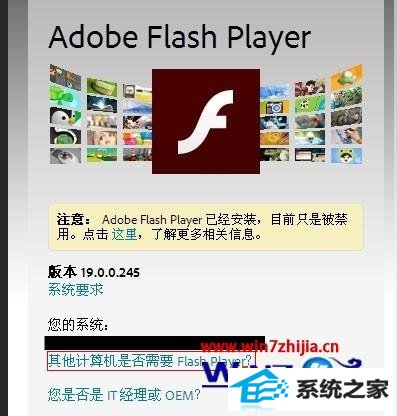
3、根据自己的系统来选择版本。
第1步,选择系统版本【以win8为例】;
第2步,选择【for internet Explorer】。
之后按【下一步】下载安装程序。
4、安装完毕后,打开剑网三客户端试试能否正常启动了吧。
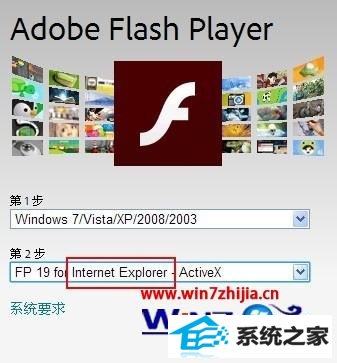
经过上面的方法就可以解决win8系统打开剑网三客户端提示安装flash player失败这个问题了,是不是很简单呢,希望可以帮助大家解决这个问题
本站发布的系统与软件仅为个人学习测试使用,不得用于任何商业用途,否则后果自负,请支持购买微软正版软件!
Copyright @ 2022 大师系统版权所有